iMyFone Fixppo iPhone Reparaturtool
iPhone Schnellstart funktioniert nicht mit iPhone Reparaturtool ganz einfach ohne Datenverlust zu Hause reparieren (iOS 17/16 unterstützt)
Jetzt ReparierenSeit iOS 11 bietet Apple ein sehr praktisches Feature, der Schnellstart auch Quickstart genannt wird. Mit dieser „Schnellstart“ können Sie Ihr neues iPhone einfach und schnell einrichten. Sie können alle Daten und Einstellungen vom vorherigen iPhone auf dem neuen iPhone auf einmal übertragen.
Obwohl es sehr benutzerfreundlich ist, funktioniert iPhone Schnellstart manchmal nicht. Wie z.B. dass die Datenübertragung plötzlich abgebrochen wird oder der Schnellstart-Bildschirm nicht aufhört zu laden. Was können Sie tun, wenn iPhone Schnellstart nicht funktioniert? In diesem Artikel zeigen wir Ihnen ein paar praktische und einfache Strategien, um dieses Problem zu beheben.

Wenn und wie ich die „Schnellstart“-Funktion verwende?
Wenn Sie ein neues iPhone haben und es blitzschnell einrichten möchten. Dann können Sie die Schnellstartfunktion zum Übertragen von Daten beziehungsweise die Einstellungen von dem alten iPhone auf das neue iPhone verwenden.
Wie kann man die Daten mit Schnellstartfunktion auf das neue iPhone übertragen
Voraussetzung: Die Schnellstart-Funktion unterstützt iOS 11 und höher. Bevor Sie die Schnellstartfunktion verwenden, werden Ihre zwei Geräte auf die iOS 11 und höher aktualisiert.
Dann befolgen Sie die folgende Schritt-für-Schritt-Anleitung, um die Schnellstart-Funktion richtig zu verwenden.
- Schritt 1: Schalten Sie Ihr beide iPhones und Bluetooth-Radio auf den zwei Geräte ein.
- Schritt 2: Halten Sie das neue iPhone in der Nähe vom alten iPhone, warten Sie einige Sekunden, bis der Schnellstart-Bildschirm auf dem neuen Gerät auftaucht.
- Schritt 3: Tippen Sie anschließend auf „Weiter“. Sobald eine Animation auf Ihrem neuen Gerät angezeigt wird, halten Sie das alte iPhone über das neue. Warten Sie bis Sie die Nachricht „ Auf dem neuen [Gerät] abschließen" sehen.
- Schritt 4: Befolgen Sie die angezeigten Anweisungen, um den Daten-Übertragungsprozess zu beenden, damit das iPhone-Schnellstart manuell zu starten.
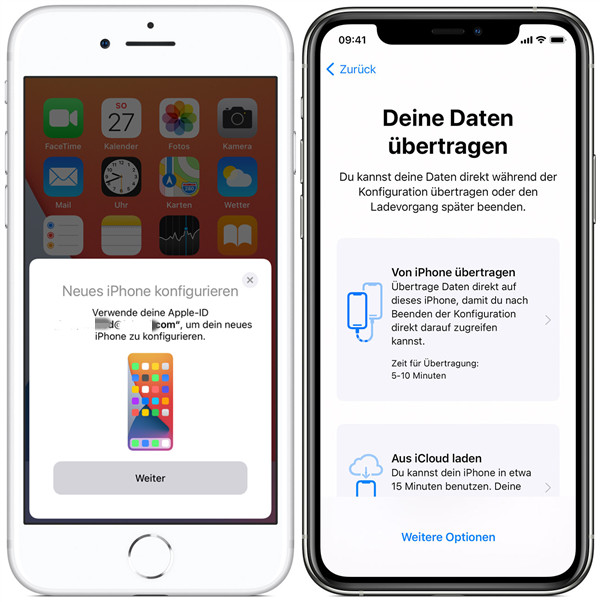
Hinweis:
Wenn Sie ein iPhone unter iOS 12.4 oder höher besitzen, können Sie die Möglichkeit der Gerät-zu-Gerät-Migration verwenden, um die Daten kabellos vom von dem aktuellen iPhone auf das neue iPhone übertragen.
Lösungen: iPhone Schnellstart funktioniert nicht beim Einrichten eines neuen iPhones!
Schnellstart-Funktion ist ein sehr praktische Option, wenn Sie Ihr neues iPhone konfigurieren. Aber was können Sie tun, wenn iPhone Schnellstart nicht funktioniert? Vielleicht können Sie die folgenden Methoden verwenden, um die Übertragung von Daten von einem alten iPhone auf das neue iPhone erfolgreich zu beenden.
Lösung 1 : Überprüfen Sie Bluetooth und WLAN
Manchmal vergessen Sie vielleicht, Bluetooth einzuschalten. Gehen Sie jetzt zu „Einstellung“ > „Bluetooth“, schalten Sie Bluetooth ein. Stellen Sie sich auch, dass die zwei Geräte in mit einem selben WLAN-Netzwerk verbunden sind.
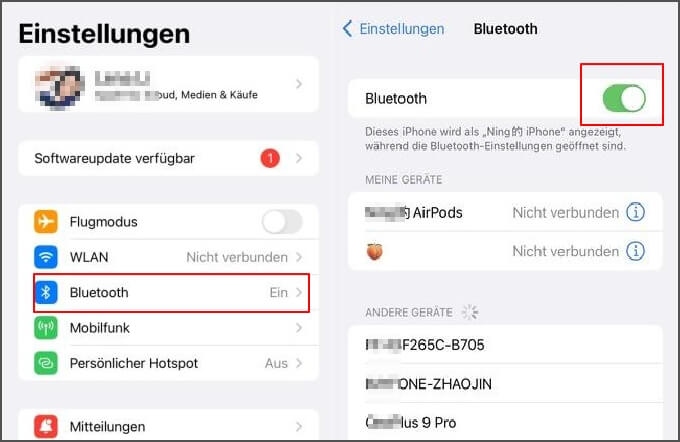
Lösung 2 : Das beide iOS-Geräte auf dem neusten Softwarestand sind
Wenn Ihr Bluetooth aktiviert ist und die zwei Geräte auch im selben WLAN-Netzwerk sind, aber der Einrichtungsprozess ist immer fehlgeschlagen. Dann überprüfen Sie die iOS -Version von den beiden iPhones. Gehen Sie zu „Einstellungen > Allgemein > Softwareupdate“, und überprüfen Sie den Softwarestand und stellen Sie sicher, dass beide Geräte auf dem neusten Softwarestand (iOS 11 und höher) sind.

Lösung 3: Neustart erzwingen
Normalerweise kann den Neustart des iPhone viele Probleme beheben. Dafür müssen Sie nur auf die Ein/Ausschalten-Taste und die Leiserstärke-Taste gleichzeitig drüken (Für iPhone 8 oder ältere Modelle halten Sie nur die Power-Taste gedrückt) , bis der Ausschalten-Knopf auf dem Bildschirm anzeigt. Schalten Sie Ihr iPhone aus, und anschließend schalten Sie iPhone ein.
iPhone 6/6s und frühere Modelle: Halten Sie die Home-Taste und die Seitentaste gleichzeitig gedrückt. Warten Sie, bis das Apple-Logo erscheint, und lassen Sie dann los.
iPhone 7/7 Plus: Halten Sie die Seitentaste und die Leiser-Taste gleichzeitig gedrückt. Warten Sie, bis das Apple-Logo erscheint, und lassen Sie dann los.
iPhone 8/Plus und höhere Modelle: Drücken Sie die Lauter-Taste und lassen Sie sie sofort wieder los, dann drücken Sie die Leiser-Taste und lassen Sie sie sofort wieder los. Drücken und halten Sie dann die Seitentaste, bis das Apple-Logo auf dem Bildschirm erscheint.
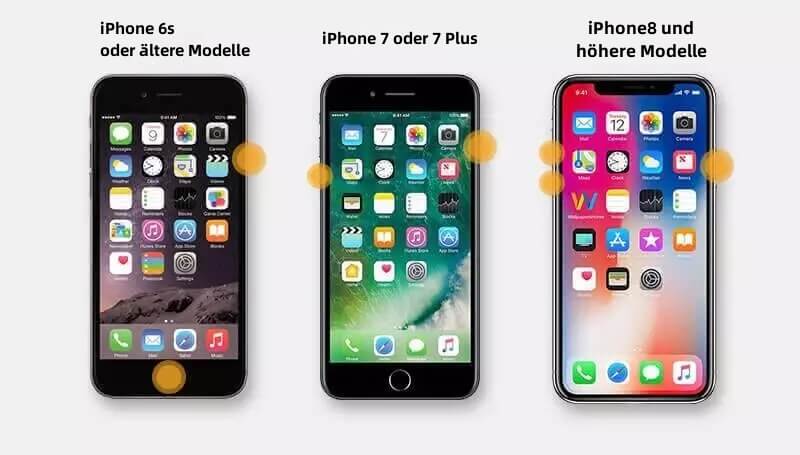
Beheben Sie iOS-Probleme, wenn Schnellstart auf dem iPhone nicht funktioniert
Wenn der Schnellstart immer nicht auf Ihrem iPhone funktioniert, können Sie Ihr iPhone natürlich manuell einrichten. Es dauert Zeit, aber trotzdem können Sie Ihr neues iPhone konfigurieren.
Andererseits könnte es auch aufgrund eines iOS-Problemes auf Ihrem aktuallen iPhone sein, deshalb ist die Datenübertragung mit „ Schnellstart“ fehlergeschlagen oder iPhone-Schnellstart dauert ewig. Sie können das iOS-Problem zuerst reparieren. Hier empfehlen wir Ihnen ein hervorragendes iOS System Wiederherstellungswerkzeug iMyFone Fixppo. Lesen Sie unsere Tipps weiter und testen Sie das iOS-Raparaturtool kostenlos.
Warum iMyFone Fixppo die beste Wahl ist:
- Mit iMyFone Fixppo können Sie mehr als 150 iPhone/iPad/iPod Touch/Apple TV Probleme ohne Datenverlust beheben.
- ES bietet vier Kernfunktionen: Apple System Reparatur, iOS-Geräte zurücksetzen, iOS Upgrade/Downgrade. Und eine zusätzliche Funktion zum Aufrufen/Beenden des Wiederherstellungsmodus wird ebenfalls kostenlos angeboten.
- Es unterstützt alle iOS-Versionen und -Geräte, einschließlich iOS 17/16 und iPhone 15/14.
- Sie können Ihr iPhone mithilfe von Fixppo viele iOS Probleme wie iPhone startet immer wieder neu, iPhone Software-Updates funktionieren nicht und die iPhone Home-Taste funktioniert nicht, usw.
Reparieren Sie iPhone System Problem mit iMyFone Fixppo in nur 3 Schritten
Schritt 1: Laden Sie Fixppo herunter, installieren und starten Sie das Programm auf Ihrem Computer. Wählen Sie dann einen Reparaturmodus > „Standardmodus“.

Schritt 2: Schließen Sie Ihr iOS-Gerät an dem Computer an. iMyFone Fixppo erkennt automatisch das Modell Ihres Geräts und zeigt Ihnen alle verfügbaren Versionen der Firmware an. Klicken Sie dann auf „Herunterladen“.

Schritt 3: Nach dem Download der Firmaware, überprüfen Sie jetzt alle Informationen über Ihr iOS-Gerät und die Firmware-Version. Klicken Sie danach auf „Start“. Das Programm beginnt automatisch mit der Reparatur des Geräts.

Zusammenfassung
iPhone Schnellstart funktioniert nicht, wenn dies geschieht, versuchen Sie bitte die oben genannte Methode, hoffen, dass es Ihnen helfen kann, wenn Sie irgendwelche Fragen über Schnellstart haben, willkommen, eine Nachricht zu hinterlassen.
Wenn Ihr Problem auf einen iOS-Fehler zurückzuführen ist, empfehlen wir Ihnen, iOS System Reparaturtool iMyFone Fixppo kostenlos herunterzuladen, und probieren Sie jetzt die hervorragenden Funktionen. Sie können Ihr iPhone einfach zu Hause reparieren, ohne Ihre Privatsphäre zu schützen und ohne Fachkenntnisse.


